WordPress SEO: la guía definitiva para posicionarse más alto en Google
Publicado: 2022-09-25¿No está seguro de cómo empezar cuando se trata de WordPress SEO?
Como la forma más popular del mundo de crear un sitio web, WordPress es ideal para ayudarlo a crear sitios web optimizados para motores de búsqueda que se ubiquen en la parte superior de los resultados de búsqueda de Google.
Sin embargo, desde el primer momento, WordPress carece de algunos aspectos de SEO, por lo que es importante configurar correctamente su sitio si desea obtener una buena clasificación.
En nuestra guía definitiva para el SEO de WordPress, cubriremos todas las tácticas más importantes para mejorar la clasificación de su sitio en los motores de búsqueda. Eso incluye lo siguiente:
- Más de 9 configuraciones importantes de SEO de WordPress en todo el sitio
- Una lista de verificación de SEO de WordPress de 7 puntos para optimizar piezas individuales de contenido
- Preguntas frecuentes sobre SEO de WordPress
¡Vamos a profundizar en!
Guía SEO de WordPress: Configuración importante en todo el sitio
En esta primera sección, echemos un vistazo a algunas configuraciones importantes de SEO de WordPress en todo el sitio que querrá optimizar antes de trabajar en piezas individuales de contenido.
1. Asegúrese de que su sitio sea visible para los motores de búsqueda
El primer paso en WordPress SEO es asegurarse de que su sitio sea visible para los motores de búsqueda. Si no es así, Google no clasificará su sitio sin importar qué tan optimizado esté.
Cuando crea su sitio por primera vez, es común bloquear los motores de búsqueda para que no lo indexen porque aún no está listo para el horario de máxima audiencia. Pero una vez que entre en vivo, es esencial que apague este bloque.
Para verificar, vaya a Configuración → Lectura en su tablero de WordPress y asegúrese de que la casilla Disuadir a los motores de búsqueda de indexar este sitio no esté marcada:
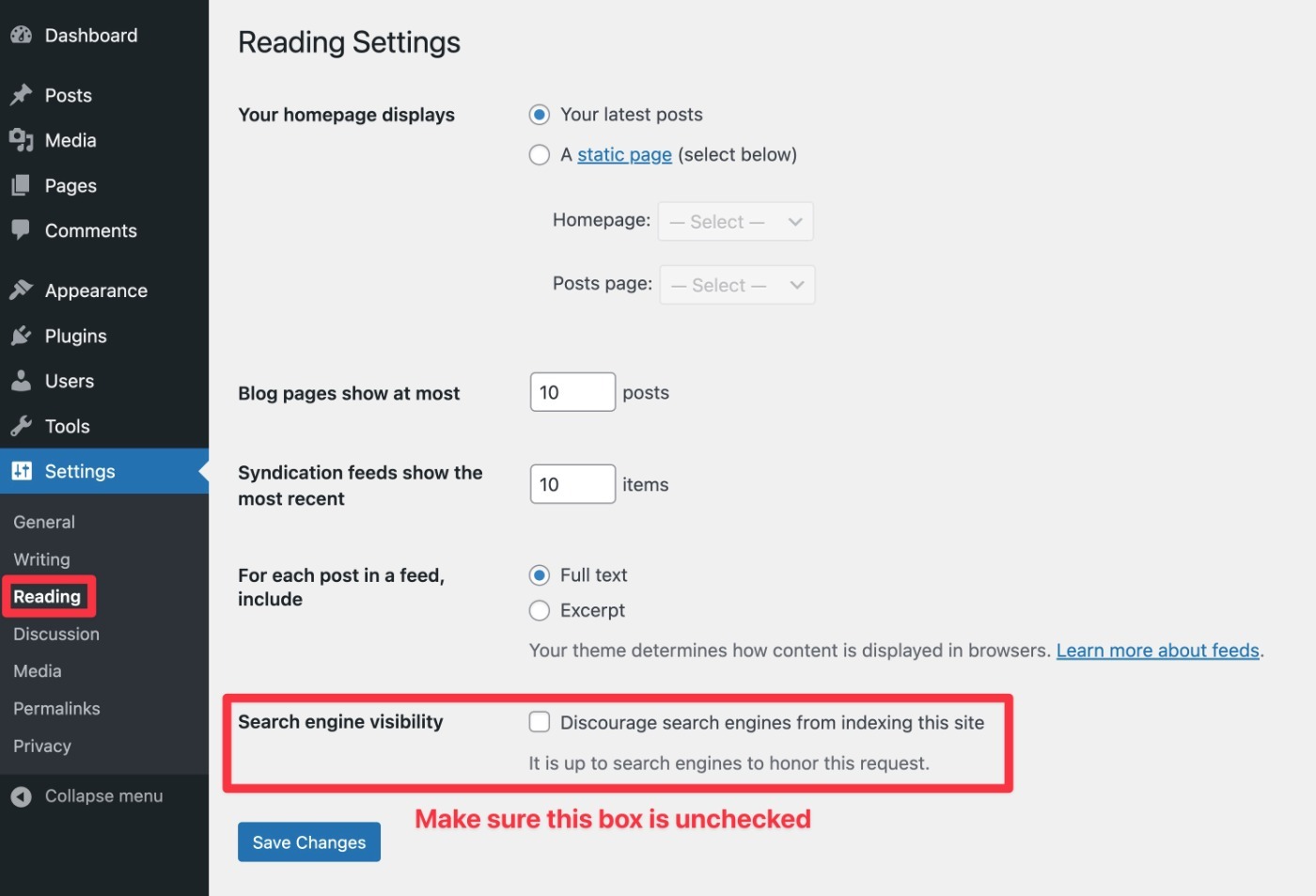
Una vez que la casilla esté desmarcada, Google y otros motores de búsqueda podrán comenzar a indexar su contenido.
2. Elija una estructura de enlaces permanentes de WordPress compatible con SEO
Su estructura de enlaces permanentes de WordPress controla el formato básico de las URL de su sitio. Por ejemplo, considere estas dos URL:
- yoursite.com/09/2022/cool-blog-post
- yoursite.com/cool-blog-post
La primera URL incluye el mes y el año en que se publicó el blog, mientras que la segunda URL solo incluye el "nombre de la publicación" o "slug" de la publicación del blog, que es el identificador único de la publicación del blog: "cool-blog-post" en este ejemplo
En el primer ejemplo, el mes y el año se generarían automáticamente en función de la estructura de enlaces permanentes elegida.
Para la mayoría de los sitios de WordPress, usar solo el nombre de la publicación es la mejor opción. Realmente solo desea incluir fechas en sus slugs de URL si solo publica contenido sensible al tiempo, como un blog de noticias que publica noticias actuales.
Si publica más contenido "siempre verde", tener la fecha en el slug de la URL es una limitación. Por ejemplo, supongamos que el slug de la URL dice "2020", pero actualizó completamente la publicación en 2022. Esto podría hacer que los lectores y los motores de búsqueda piensen que la publicación está desactualizada aunque el contenido sea actual.
Para configurar los enlaces permanentes de su sitio, vaya a Configuración → Enlaces permanentes en su panel de control de WordPress:
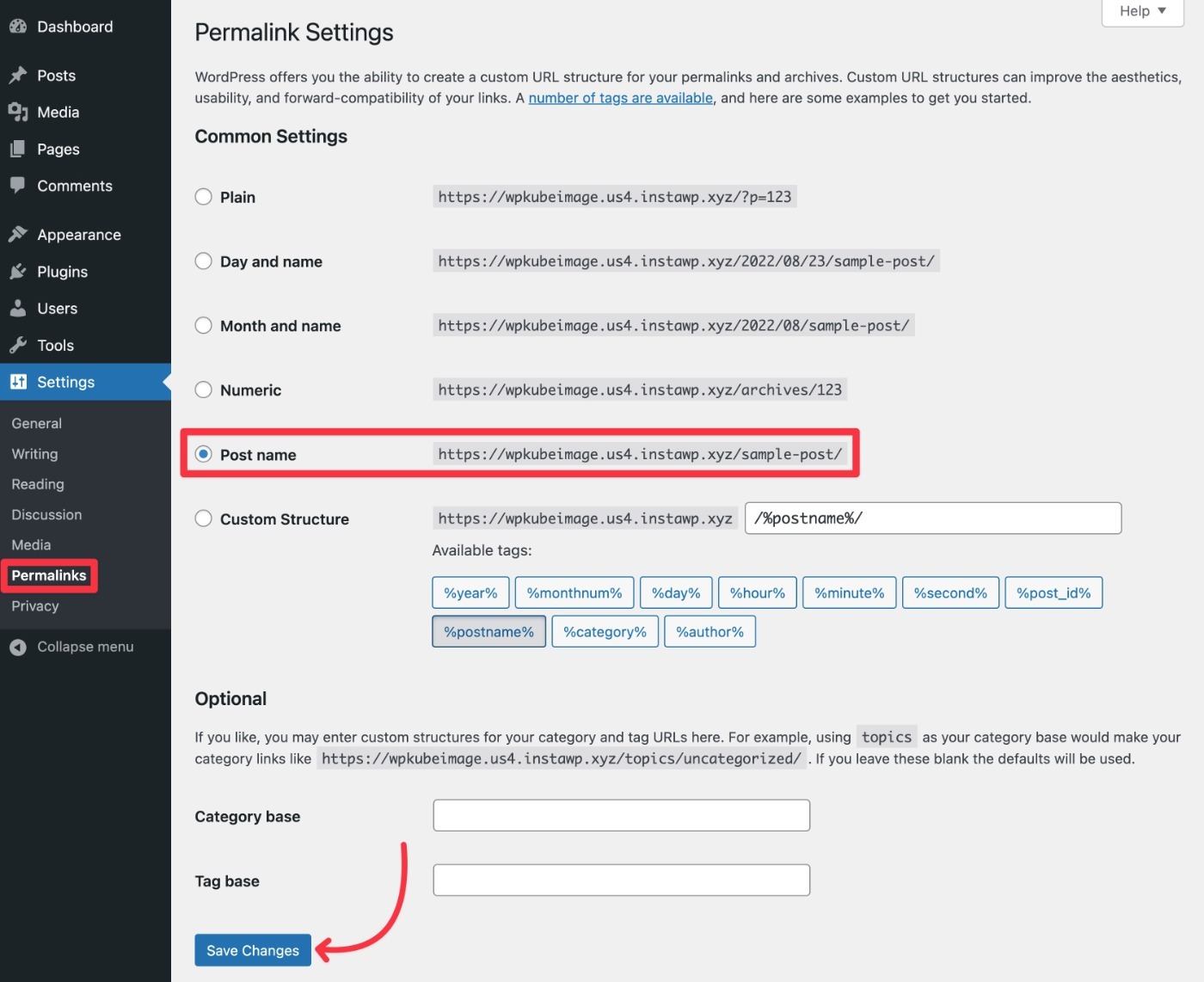
3. Use una URL de sitio coherente (WWW frente a no WWW)
Además de su estructura de enlaces permanentes, también querrá elegir si usar o no WWW como parte de su URL. Es decir, yoursite.com o www.yoursite.com .
Aquí no hay elección correcta o incorrecta. Lo único importante es que elijas uno y te mantengas constante con él.
Por ejemplo, aquí en WPKube, usamos www.wpkube.com , y lo verás en cada pieza de contenido. Si simplemente ingresa wpkube.com en la barra de direcciones de su navegador, también será redirigido a www.wpkube.com .
Para elegir la estructura de su URL, vaya a Configuración → General y asegúrese de que la Dirección de WordPress (URL) y la Dirección del sitio (URL) utilicen su configuración preferida:
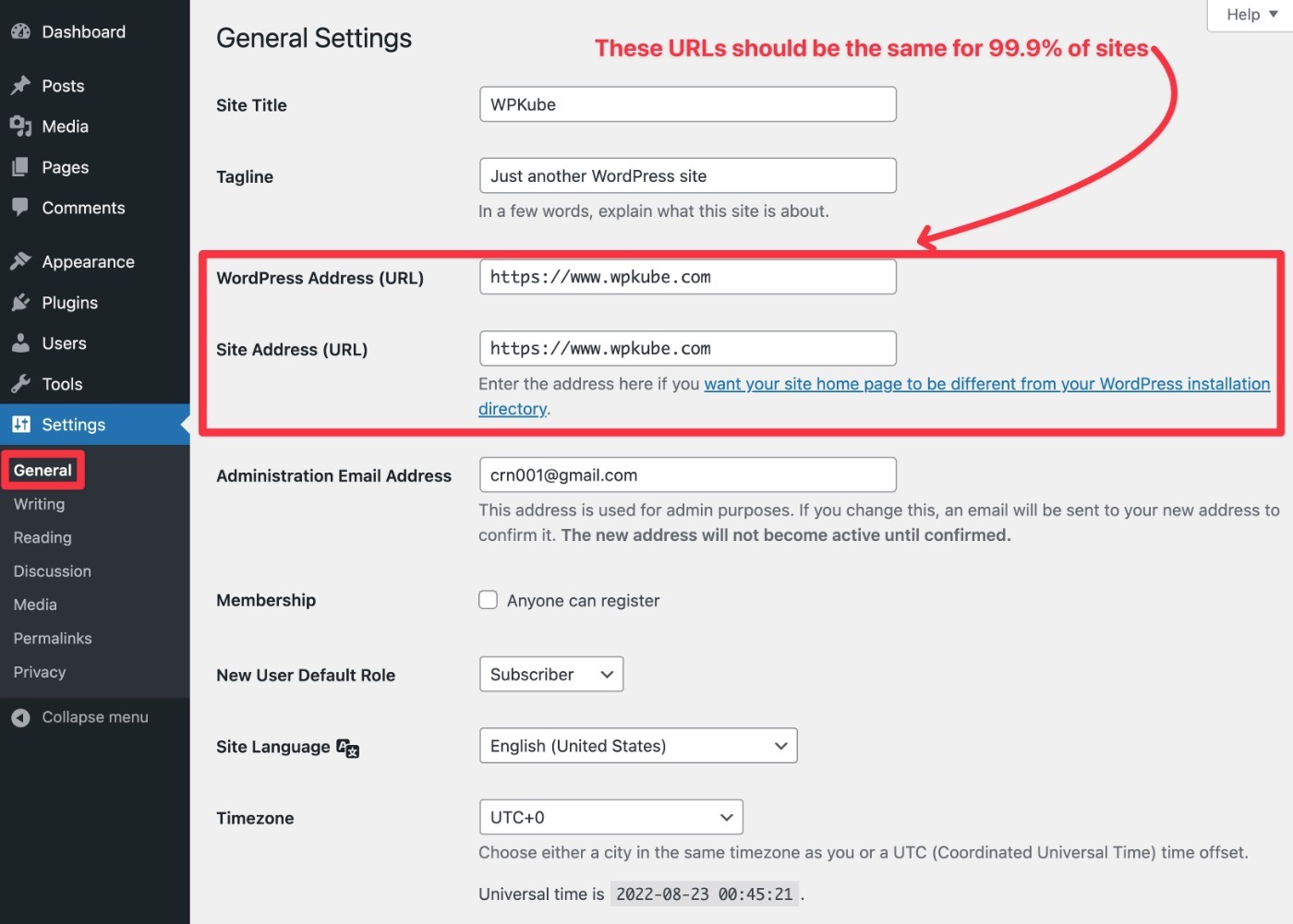
WordPress ahora redirigirá automáticamente a los usuarios a su estructura preferida, por lo que no es necesario configurar una redirección a nivel del servidor ( aunque puede hacerlo si lo desea ).
4. Instale un complemento SEO de WordPress
Para agregar una gran cantidad de funciones importantes de SEO a su sitio, es esencial que instale un complemento de SEO de calidad.
Hay muchos buenos complementos de SEO, pero recomendamos Yoast SEO a la mayoría de los principiantes por las siguientes razones:
- es popular
- Es fácil de usar.
- Tiene un largo historial de confiabilidad.
- La versión gratuita funciona bien para la mayoría de los sitios.
También es el complemento SEO que usamos aquí en WPKube .
Por esos motivos, vamos a utilizar Yoast SEO para todas las capturas de pantalla e instrucciones de este tutorial.
Dicho esto, aquí hay algunas otras opciones que puede ver:
- Clasificación matemática
- El marco SEO
- SEO todo en uno
- SEOPrensa
Puede leer nuestra comparación Yoast SEO vs Rank Math para ver cómo se comparan dos de las opciones más populares.
Una vez que instale y active el complemento Yoast SEO, querrá pasar por su asistente de configuración para configurar algunos aspectos básicos importantes para el SEO de su sitio.
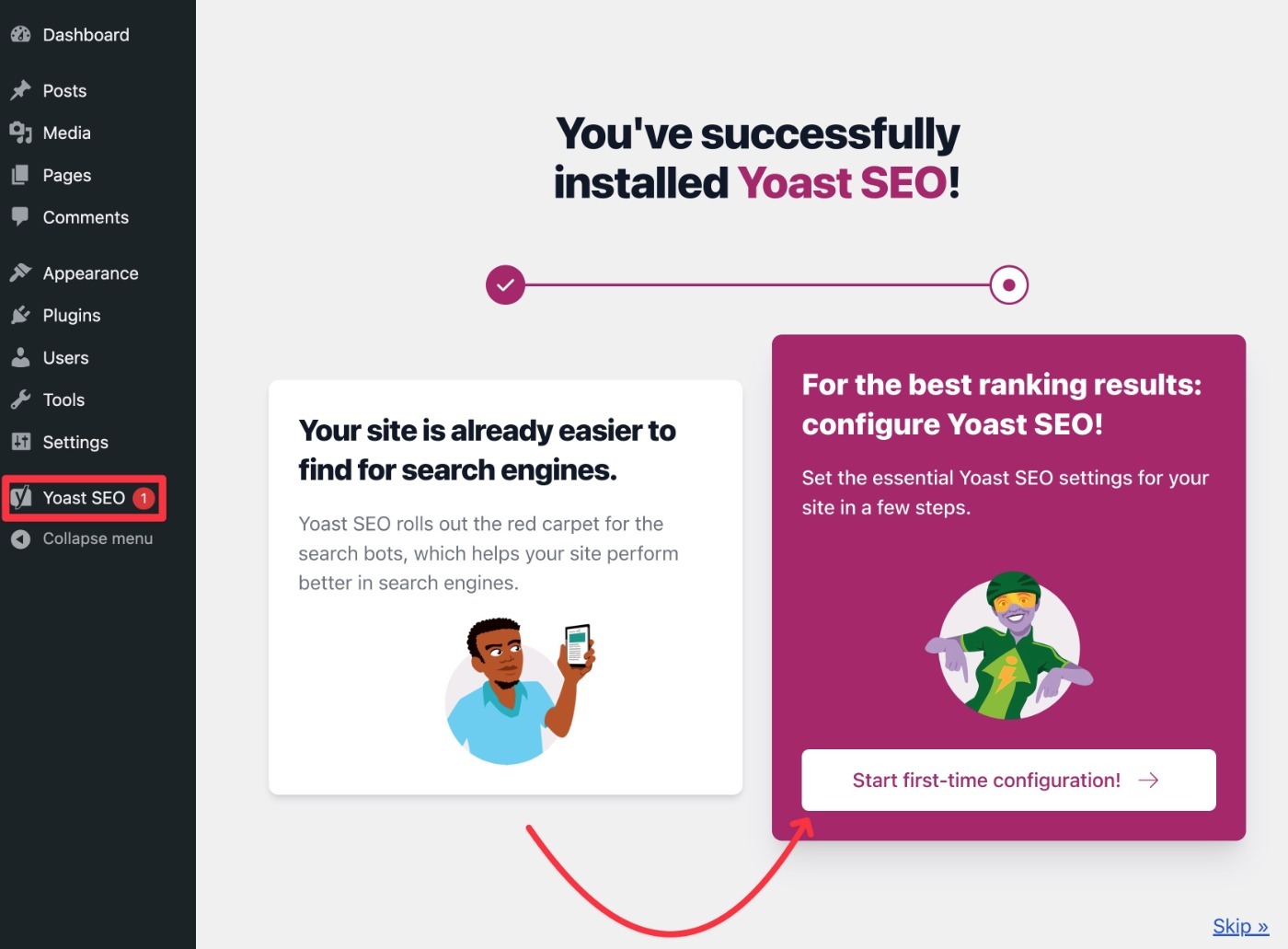
Más adelante, también le mostraremos cómo usar Yoast SEO para optimizar piezas individuales de contenido en su sitio.
5. Instale un certificado SSL y use HTTPS
HTTPS hace que su sitio web sea más seguro y respetuoso con la privacidad al cifrar los datos que pasan entre el servidor de su sitio y los navegadores de sus visitantes.
Puedes saber si un sitio está usando HTTPS buscando el candado verde en la barra de direcciones de tu navegador:
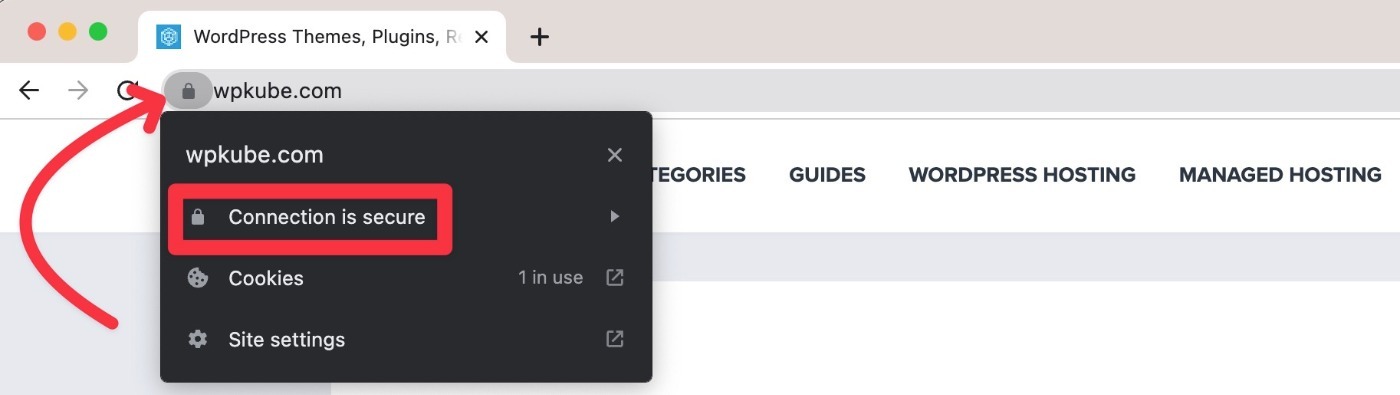
Si bien eso por sí solo es motivo suficiente para usar HTTPS en su sitio, también hay otro gran beneficio: Google ha usado HTTPS como un factor de clasificación positivo desde 2014 .
Por lo tanto, no solo hace que su sitio sea más seguro, sino que también lo ayuda a clasificarse más alto en los motores de búsqueda.
Para usar HTTPS en su sitio, deberá instalar un certificado SSL en su servidor, que la mayoría de los servidores web ofrecen de forma gratuita en la actualidad. Si su host no lo hace, puede considerar cambiar a uno de los principales proveedores de alojamiento de WordPress de nuestra lista.
Una vez que haya instalado un certificado SSL, puede habilitar HTTPS en su sitio utilizando un complemento como Really Simple SSL. Si te sientes cómodo, también puedes hacerlo manualmente, pero requiere un poco más de trabajo.
6. Verifique su sitio con Google Search Console y envíe el mapa del sitio
Google Search Console es una herramienta gratuita de Google que le permite administrar todos los aspectos del SEO de su sitio, incluida la configuración y la visualización de datos de rendimiento reales.
Por esa razón, definitivamente querrá configurar y verificar su sitio de WordPress con Google Search Console. Así es cómo:
- Vaya al sitio web de Google Search Console.
- Agregue su sitio de WordPress, asegurándose de elegir la URL adecuada (WWW frente a no WWW y HTTP frente a HTTPS).
- Verifique su sitio con Google Search Console utilizando uno de los métodos disponibles. Si ya ha agregado Google Analytics, puede verificarlo. Nuestra guía de Google Search Console cubre algunos de los otros métodos. Yoast SEO también incluye una herramienta para verificar su sitio: vaya a Yoast SEO → General → Webmaster Tools para acceder a ella.
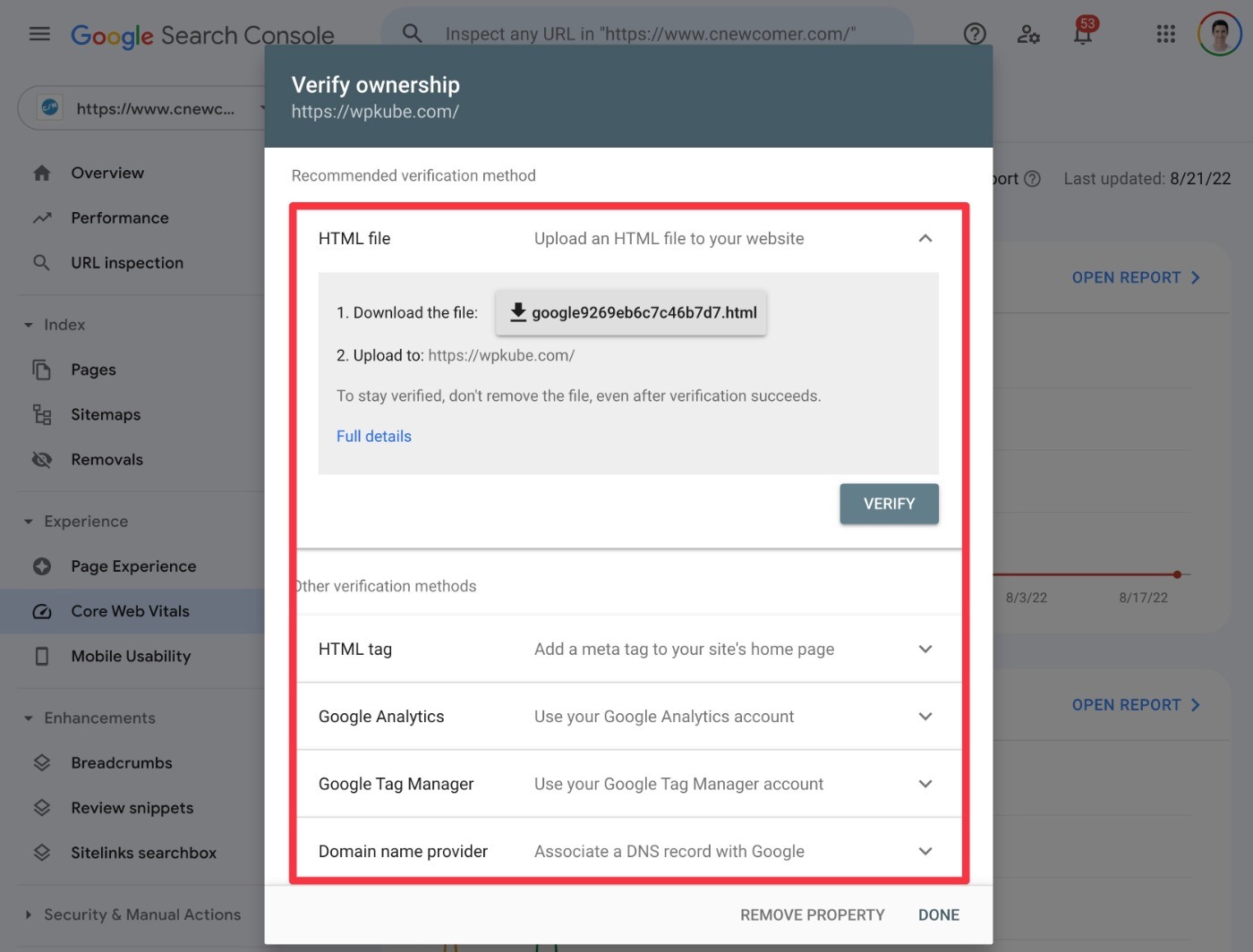
Una vez que haya verificado su sitio, obtendrá acceso a un montón de herramientas.
Si bien vale la pena explorarlos todos, una acción esencial que debe tomar es enviar su mapa del sitio de WordPress a Google. Esto ayudará a Google a descubrir completamente todo su contenido e incluirlo en los resultados de búsqueda.
Así es cómo:
- Vaya al área Sitemaps en Google Search Console.
- Busque el cuadro Agregar un nuevo mapa del sitio ( debe estar en la parte superior de la página ).
- Introduzca la URL del mapa del sitio de su sitio. El mapa del sitio predeterminado de WordPress se encuentra en yoursite.com/wp-sitemap.xml. Sin embargo, si está utilizando el complemento Yoast SEO, reemplazará el mapa del sitio predeterminado con su propio mapa del sitio, que se encuentra en yoursite.com/sitemap_index.xml.
- Haga clic en Enviar .
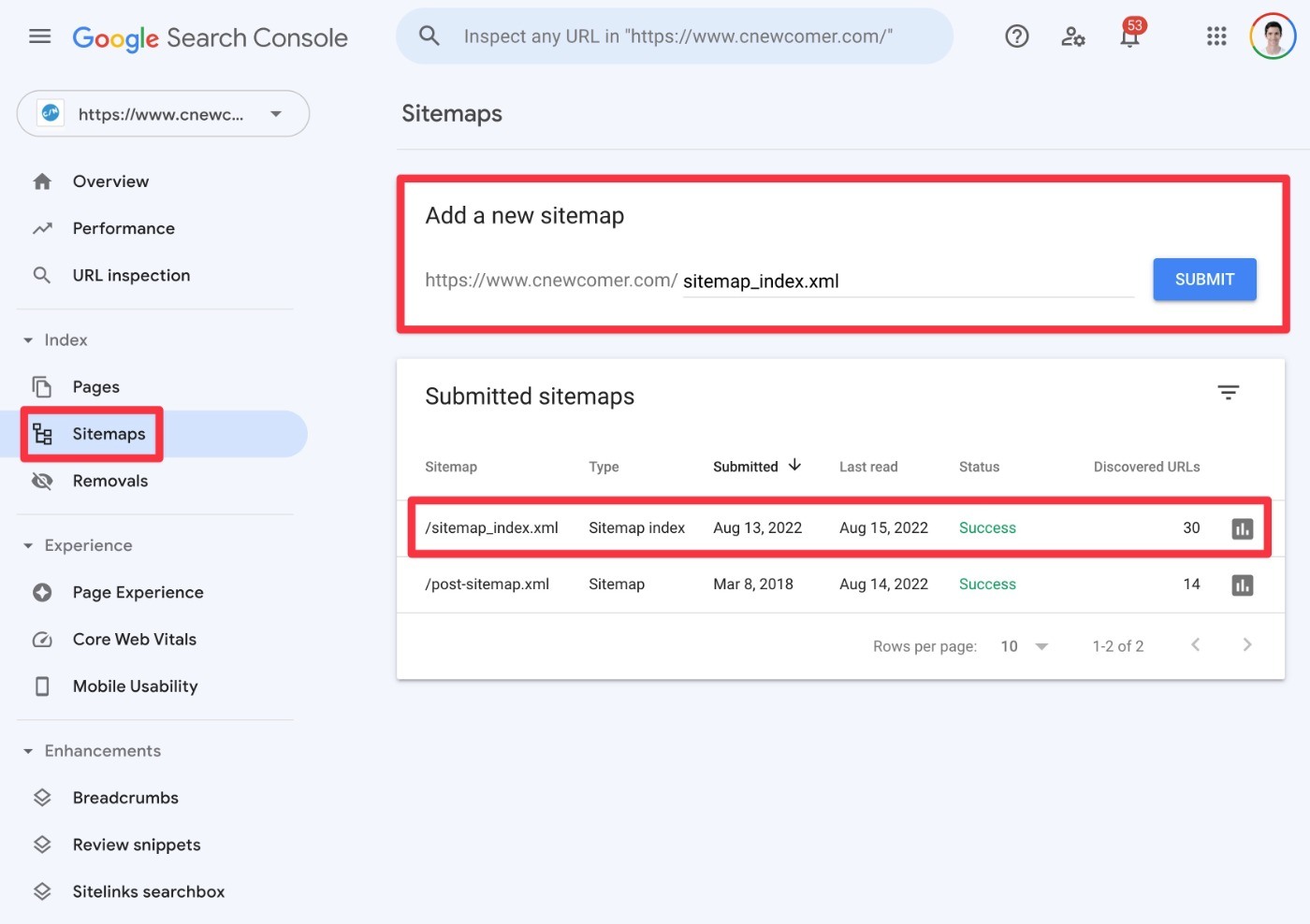
Una vez que envíe su mapa del sitio, debería verlo aparecer en la lista de mapas del sitio enviados.
7. Optimice el rendimiento de su sitio (especialmente Core Web Vitals)
Tener un sitio web de carga rápida no solo crea una mejor experiencia para sus visitantes, sino que también ayuda a que su sitio tenga una clasificación más alta en los motores de búsqueda, especialmente desde la actualización de Google Page Experience 2021.
Para SEO, querrá centrarse principalmente en las métricas de Core Web Vitals de su sitio:
- Pintura con contenido más grande (LCP)
- Primera demora de entrada (FID)
- Cambio de diseño acumulativo (CLS)
Si su sitio ya está recibiendo tráfico, puede ver su rendimiento en Core Web Vitals usando el menú de Core Web Vitals en Google Search Console:
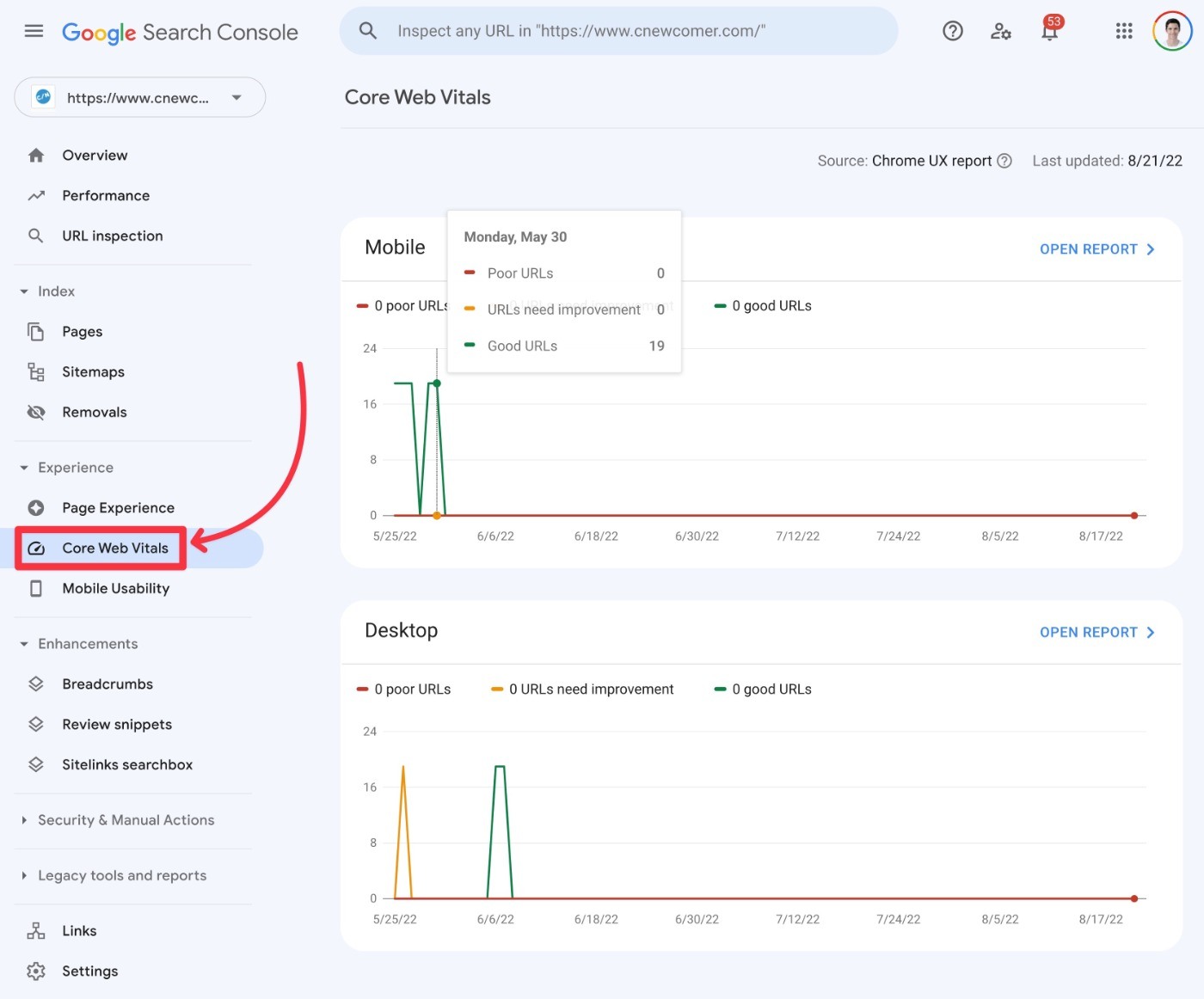
Alternativamente, también puede ejecutar su sitio a través de la herramienta PageSpeed Insights de Google u otras herramientas de prueba de velocidad como WebPageTest.
Entonces, ¿cómo puede optimizar sus métricas de Core Web Vitals?
Tenemos una guía completa sobre cómo acelerar WordPress, pero las dos cosas más fundamentales que puedes hacer son las siguientes:
- Utilice un alojamiento rápido de WordPress. Elegir un host de nuestra mejor lista de alojamiento de WordPress debería prepararlo para el éxito.
- Instale un complemento integral de optimización del rendimiento y almacenamiento en caché. Si puede pagar un complemento premium, le recomiendo WP Rocket porque hace que sea muy fácil de optimizar para Core Web Vitals ( lea nuestra revisión de WP Rocket para obtener más información ). Sin embargo, también puede encontrar opciones gratuitas de calidad en WordPress.org si tiene un presupuesto limitado; solo tendrá que hacer un poco de trabajo adicional para configurar todo.
8. Agregue una página Acerca de y otras señales EAT
EAT significa Experiencia, Autoridad y Confiabilidad. Básicamente, Google quiere saber si tiene experiencia en los nichos de su sitio, especialmente en nichos YMYL (Your Money or Your Life) como finanzas, legal y medicina.
Sin embargo, incluso si no está en nichos de YMYL, es bueno agregar señales EAT.
Aquí hay algunos consejos:

- Cree una página Acerca de detallada que enumere su experiencia y antecedentes. Puede usar la página Acerca de de WPKube para inspirarse.
- Haga una lista pública del autor de cada pieza de contenido, incluida una breve biografía en el cuadro del autor (junto con los perfiles de las redes sociales, si corresponde).
- Enlace a fuentes confiables.
- Cubra múltiples puntos de vista en su contenido (por ejemplo, pros y contras en las reseñas de productos).
9. Optimice la estructura de su sitio
Este último consejo es el más complicado. Sin embargo, para optimizar cómo Google entiende y clasifica su sitio, es importante optimizar la estructura de su sitio, que se compone de algunas partes principales:
- Menús de navegación y enlaces
- Categorías y etiquetas
- Archivar páginas
- Etc.
Vamos a repasarlos…
Menús de navegación y enlaces
Por lo general, su sitio tendrá menús de navegación en el encabezado y el pie de página ( así como potencialmente en la barra lateral ).
Idealmente, querrá usar estos menús/enlaces para señalar a los motores de búsqueda y a los visitantes humanos su contenido más importante y de mayor valor.
Por ejemplo, aquí en WPKube, puede ver que tenemos enlaces a nuestros tutoriales más valiosos y publicaciones de listas, como nuestra guía sobre cómo crear un sitio web:
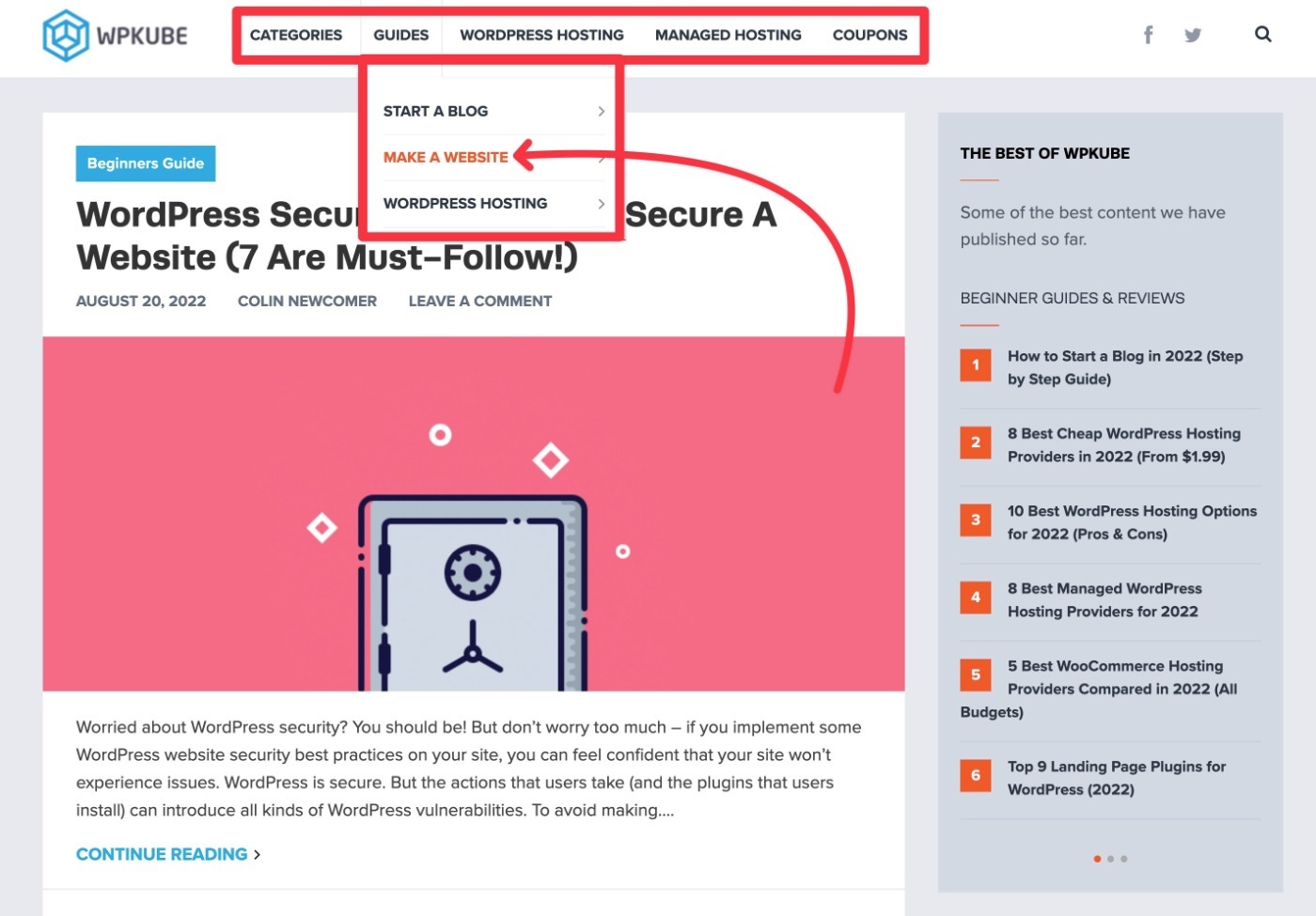
No sienta que necesita meter todos los enlaces aquí. Recuerde: solo desea promocionar su contenido más valioso e importante.
Categorías y Etiquetas
Las categorías y etiquetas lo ayudan a organizar las publicaciones de su blog y otro contenido. Como tales, pueden ayudar tanto a los humanos como a los motores de búsqueda a navegar y comprender su contenido.
Debe asignar a cada publicación de blog al menos una categoría, pero el uso de etiquetas es totalmente opcional.
Para obtener más información sobre cómo usarlos correctamente, lea nuestra guía completa de categorías y etiquetas de WordPress.
Páginas de archivo
Las páginas de archivo son las páginas que enumeran todas las publicaciones de blog que cumplen con ciertos criterios. Por ejemplo:
- Archivo principal del blog : enumera todas las publicaciones de su blog, ordenadas por la fecha de publicación más reciente.
- Archivo de categorías : enumera todas las publicaciones de blog en una categoría específica.
- Archivo de autor : enumera todas las publicaciones de blog escritas por un autor específico.
Las páginas de archivo pueden ser tanto buenas como malas para el SEO, dependiendo de cómo las uses.
Si los configura bien y agrega contenido único, puede clasificar sus páginas de archivo en Google. Sin embargo, para la mayoría de los sitios, probablemente sea mejor simplemente no indexar sus páginas de archivo, ya que también pueden verse como contenido duplicado en muchos sitios.
A menos que tenga una razón específica para querer clasificar estas páginas en Google, le recomiendo utilizar el enfoque noindex.
En Yoast SEO, puede controlar la apariencia de las páginas de archivo yendo a Yoast SEO → Apariencia de búsqueda → Archivos :
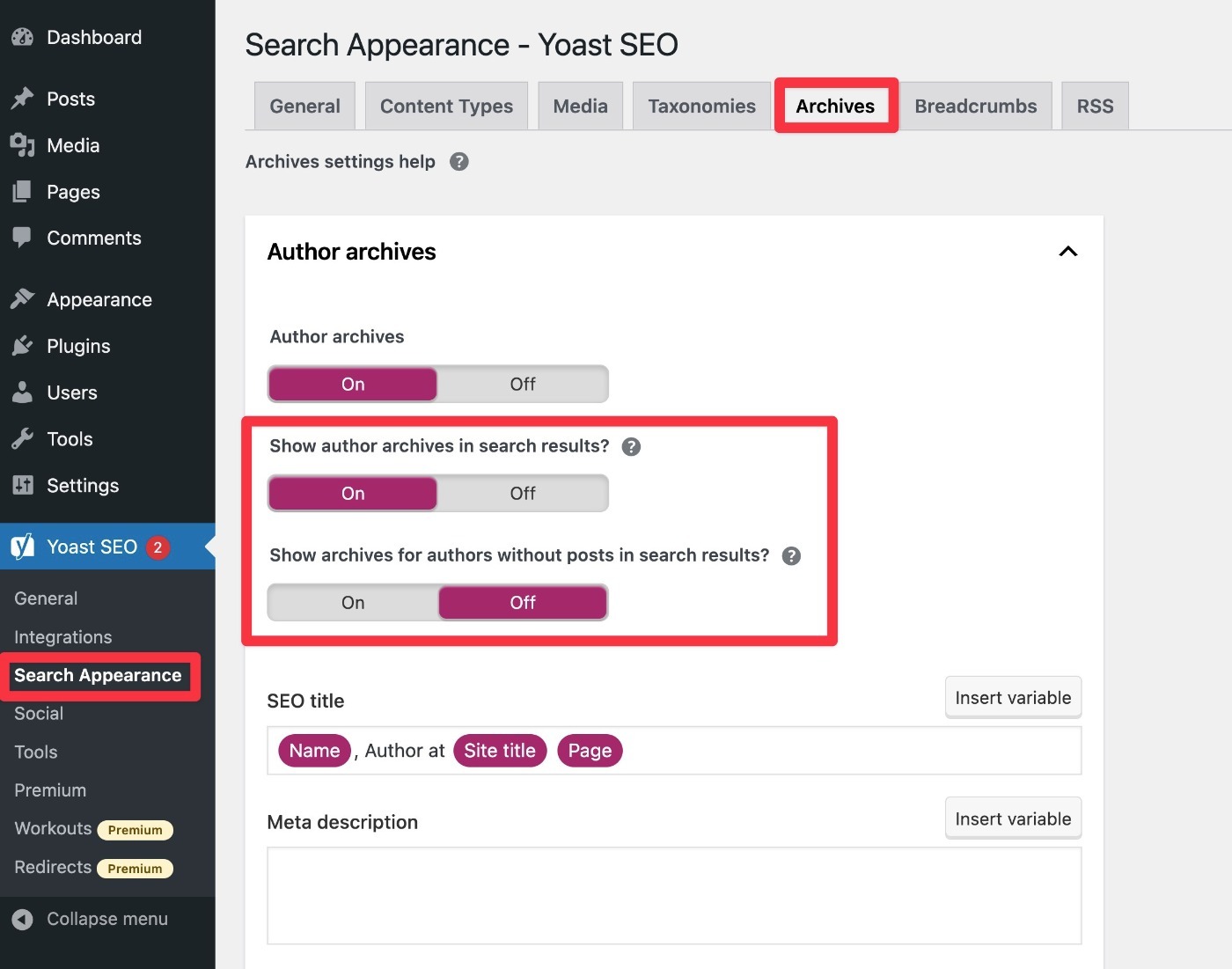
Lista de verificación de SEO de WordPress para piezas individuales de contenido
Además de clavar los aspectos del SEO de WordPress en todo el sitio, también es importante optimizar cada pieza de contenido que publica ( suponiendo que desea que ese contenido se clasifique en los motores de búsqueda ).
Aquí hay algunos consejos para hacerlo…
1. Realice una investigación de palabras clave
Para saber a qué palabras clave apuntar en su publicación, querrá hacer al menos una investigación básica de palabras clave para cada contenido que publique.
Esto lo ayuda a saber qué buscan las personas para que pueda optimizar su contenido para esas palabras clave.
Si está utilizando Yoast SEO, esto también lo ayudará a elegir la "Palabra clave de enfoque" para colocarla en el cuadro Yoast SEO, lo que le dará acceso a algunas sugerencias útiles de SEO.
Si tiene un presupuesto ajustado, puede usar herramientas gratuitas de investigación de palabras clave como Ubersuggest o Wordstream.
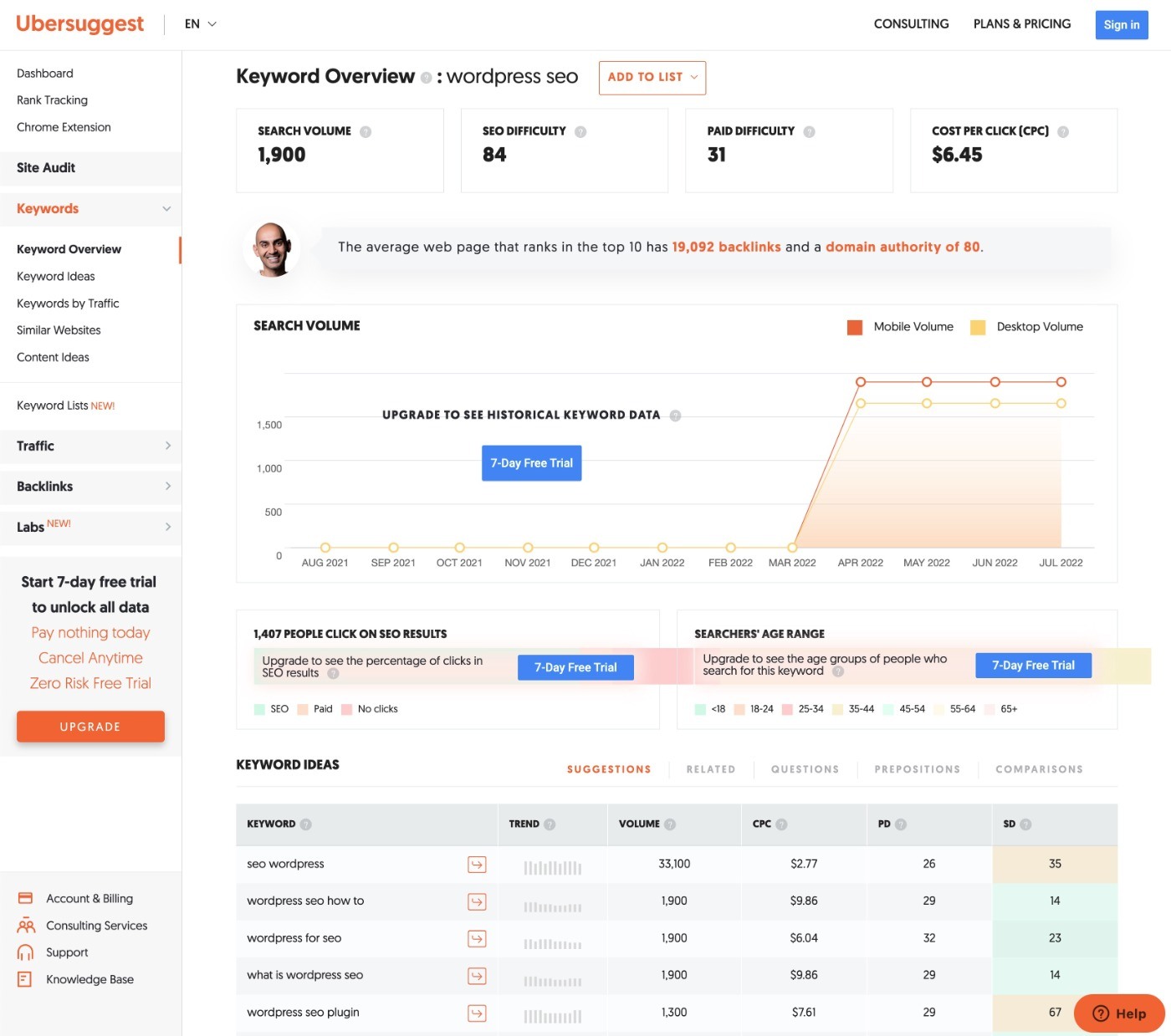
Si estás dispuesto a pagar, Ahrefs y SEMrush son dos de las mejores opciones, aunque son caras. Sin embargo, nuestro cupón especial de SEMrush te ofrece una prueba gratuita de 30 días.
KWFinder también es una excelente alternativa económica que debería funcionar bien para la mayoría de los usuarios de WordPress. Personalmente, uso KWFinder .
2. Establece el Título SEO y la Meta Descripción
Una vez que tenga su palabra clave de enfoque, querrá agregar su título de SEO y meta descripción al cuadro de Yoast SEO para el contenido:
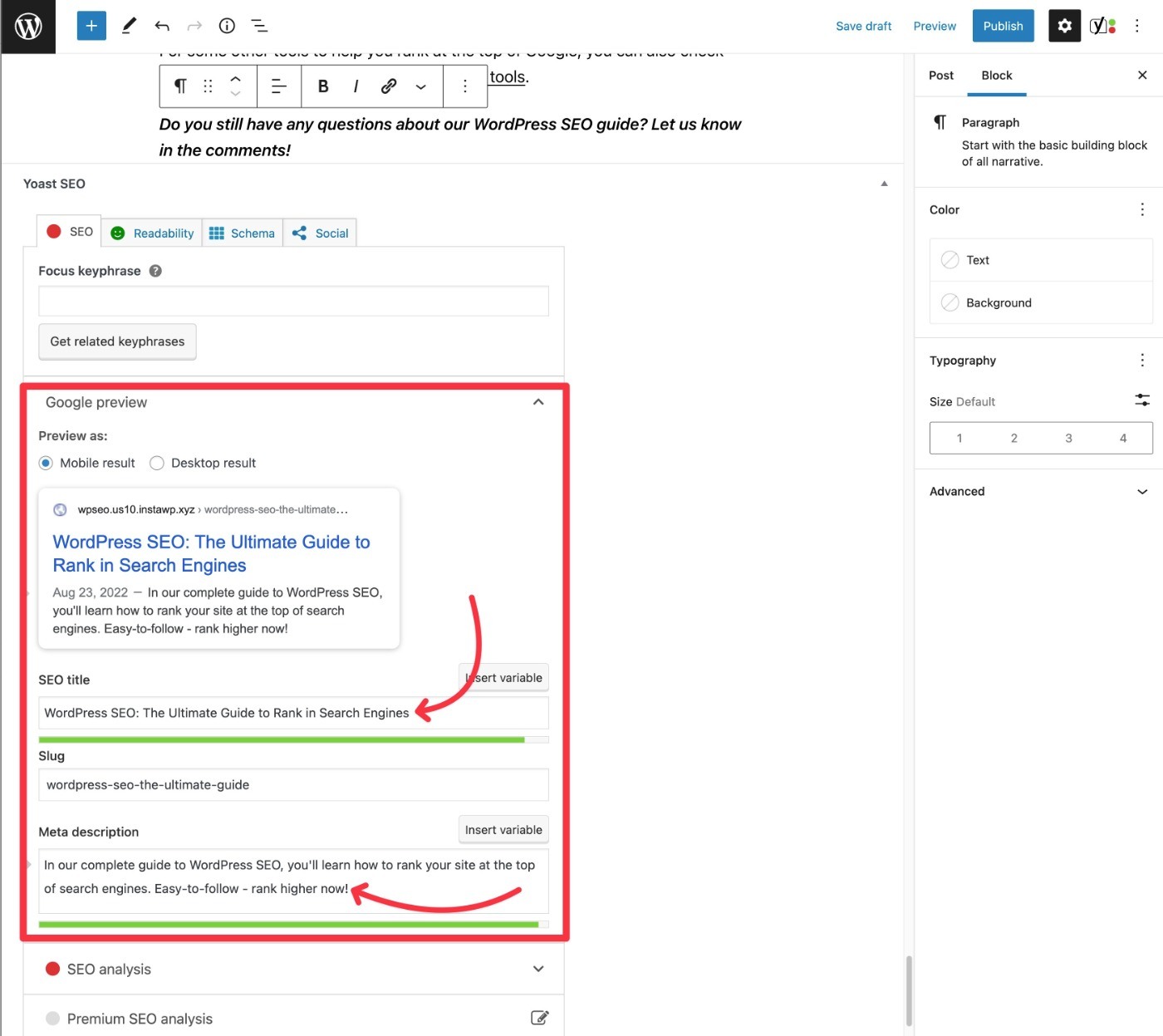
Estos son los detalles que aparecerán en la página de resultados de búsqueda, por lo que son muy importantes para que las personas hagan clic en su sitio ( aunque Google a veces generará su propio título y descripción, lo que puede ser un poco molesto ):
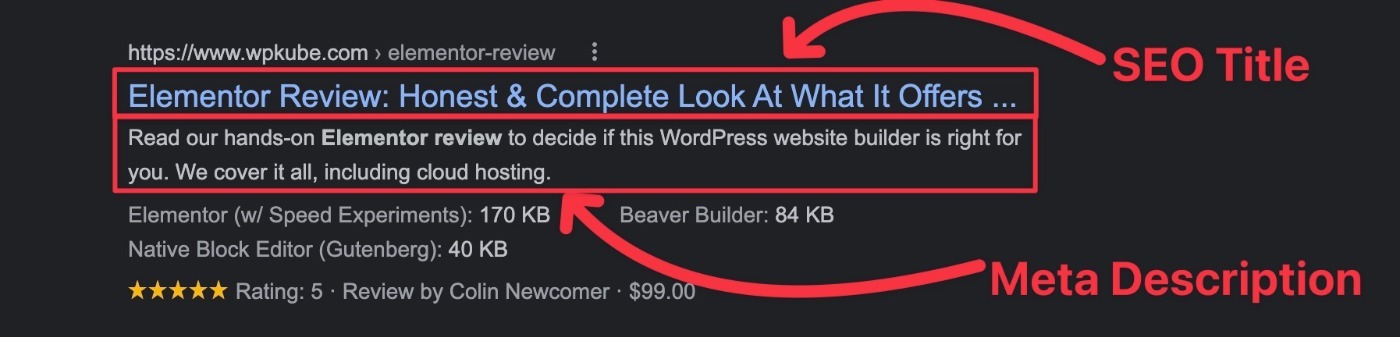
Idealmente, querrá incluir naturalmente su palabra clave de enfoque tanto en el título como en la descripción siempre que sea posible.
3. Optimice su URL Slug
El slug de URL de una parte del contenido es su identificador único. Por ejemplo, en esta URL, wpkube.com/wordpress-seo-guide , el slug de la URL es "wordpress-seo-guide".
Al igual que con su título de SEO y meta descripción, querrá incluir su palabra clave de enfoque en el slug de URL. Puede hacer esto usando la configuración de Permalink en la pestaña Publicar en el editor:
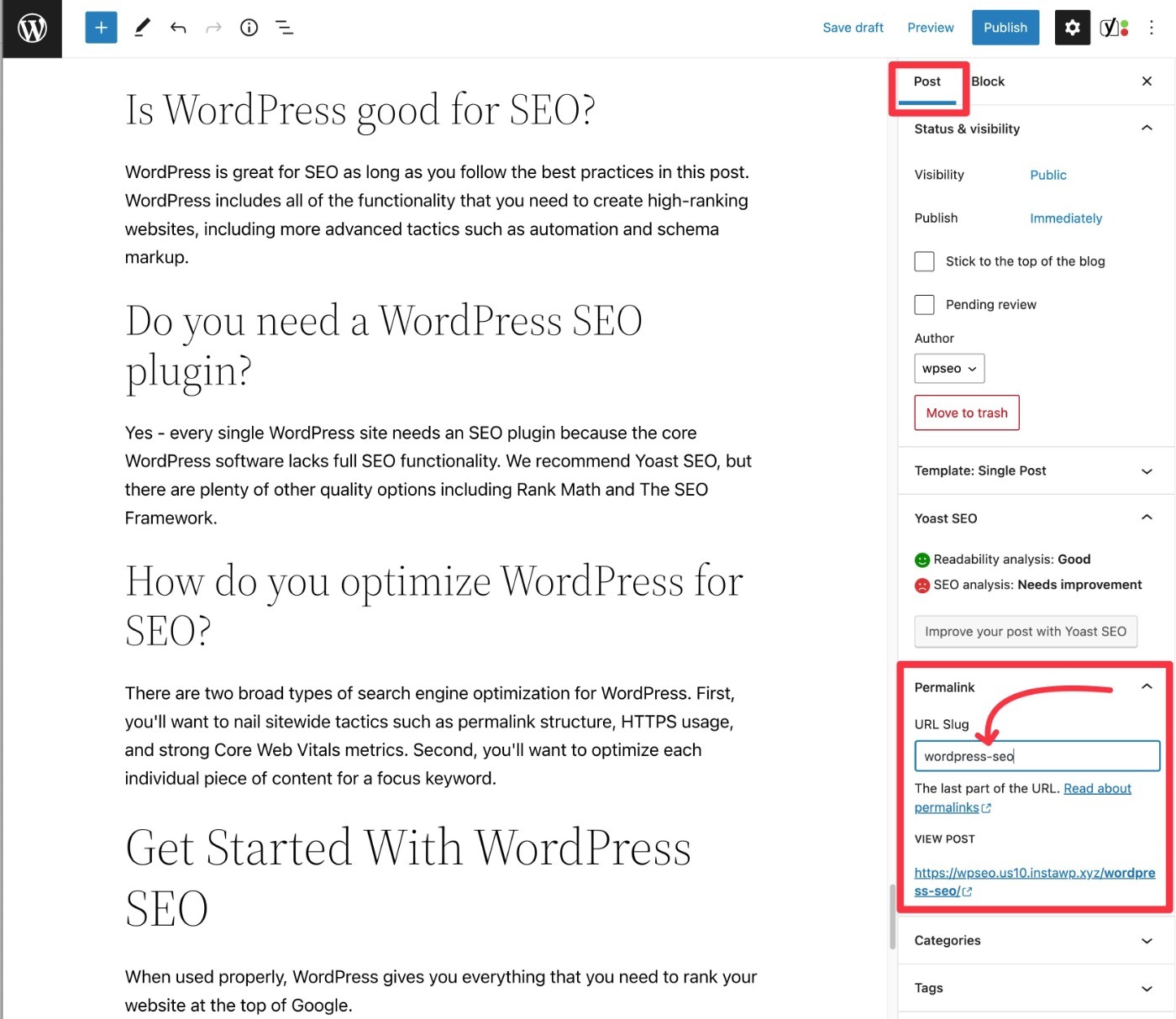
4. Establezca la palabra clave de enfoque e implemente otras sugerencias
Si está utilizando Yoast SEO, el complemento ofrece algunas sugerencias realmente útiles para ayudarlo a optimizar su contenido para la palabra clave de enfoque elegida, que es la palabra clave principal que descubrió en su investigación de palabras clave.
Estos incluyen establecer el título de SEO y la meta descripción, así como una serie de otros consejos:
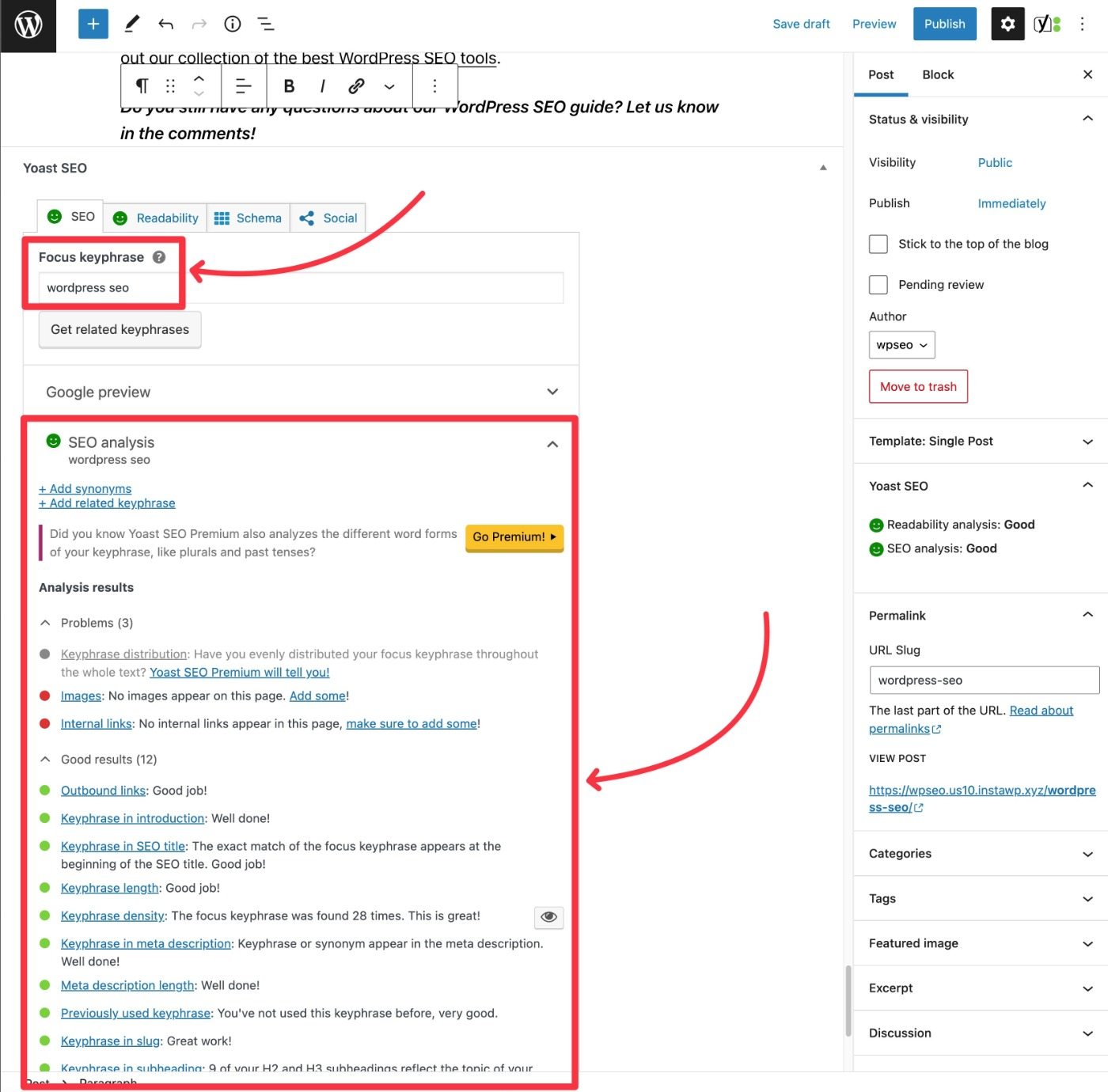
No se preocupe demasiado por implementar cada sugerencia. Pero sí desea implementar tantos como pueda mientras mantiene la publicación con un sonido natural y atractivo para los lectores humanos. Es decir, no sacrifiques la calidad de tu publicación solo para obtener una mejor puntuación en el análisis.
5. Agregue texto alternativo a las imágenes
Si está utilizando imágenes (que debería ser), es importante agregar texto alternativo a las imágenes.
El texto alternativo es un código detrás de escena que proporciona una descripción de la imagen. Esto no solo agrega contexto para los motores de búsqueda, sino que también brinda otro beneficio al hacer que su sitio sea más accesible para los visitantes que usan lectores de pantalla.
Para agregar texto alternativo a una imagen, seleccione el bloque de imagen y luego use el cuadro de texto alternativo en la barra lateral. Si puede hacerlo de forma natural, querrá intentar trabajar en palabras clave relacionadas con su publicación:
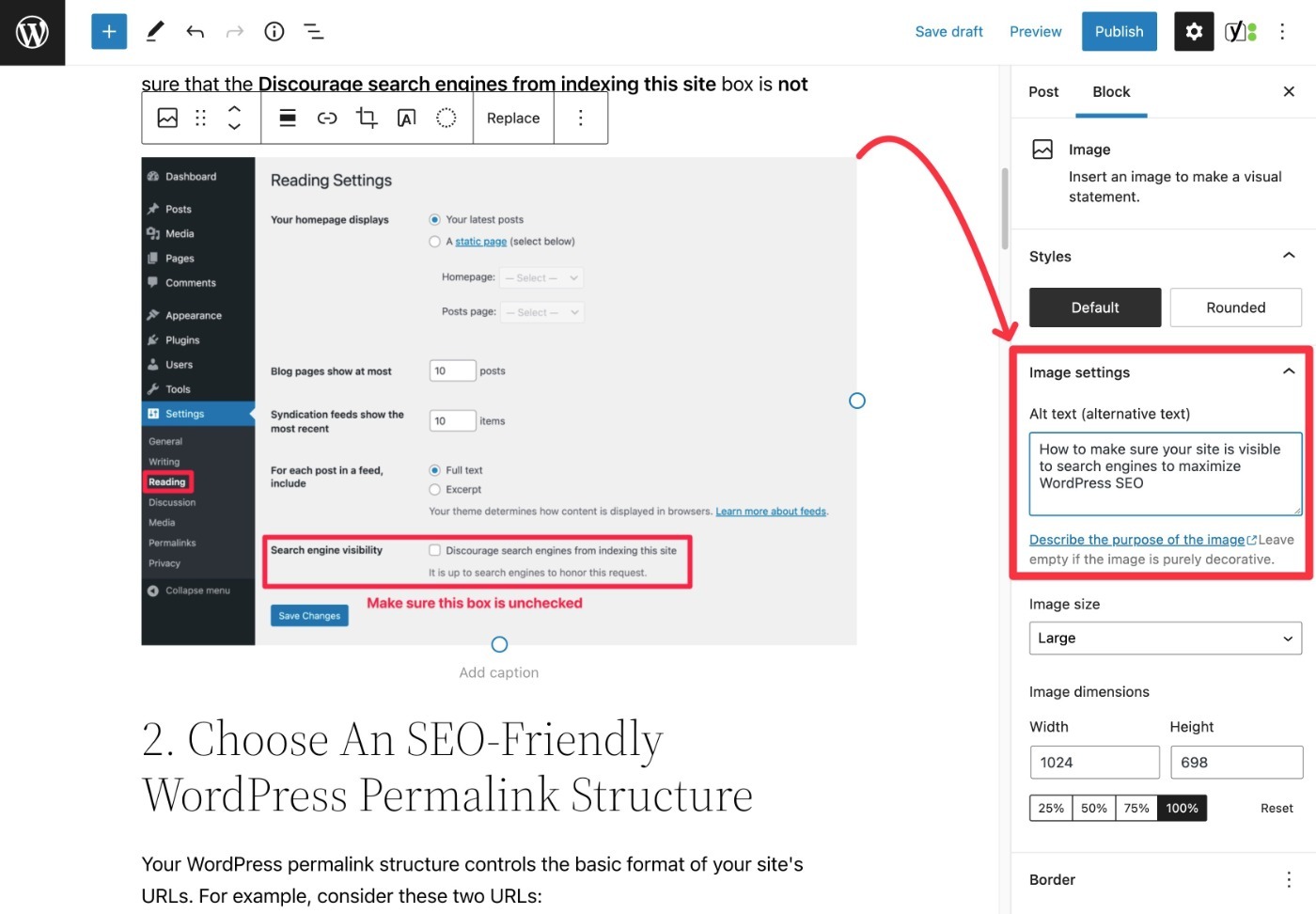
6. Incluya enlaces internos relevantes siempre que sea posible
Los enlaces internos son enlaces que apuntan a otro contenido en su sitio. Son geniales por dos razones:
- Se esparcen por el “jugo de enlaces” de su sitio. Si bien no son tan poderosos como los backlinks de calidad de fuentes externas, los enlaces internos aún pueden ayudar a que el contenido vinculado tenga una clasificación más alta.
- Mantienen a los visitantes en su sitio por más tiempo, lo que puede mejorar métricas como la tasa de rebote, el tiempo en la página, etc.
La forma más sencilla de agregar enlaces internos es hacerlo manualmente: puede agregar el enlace interno como lo haría con cualquier otro enlace.
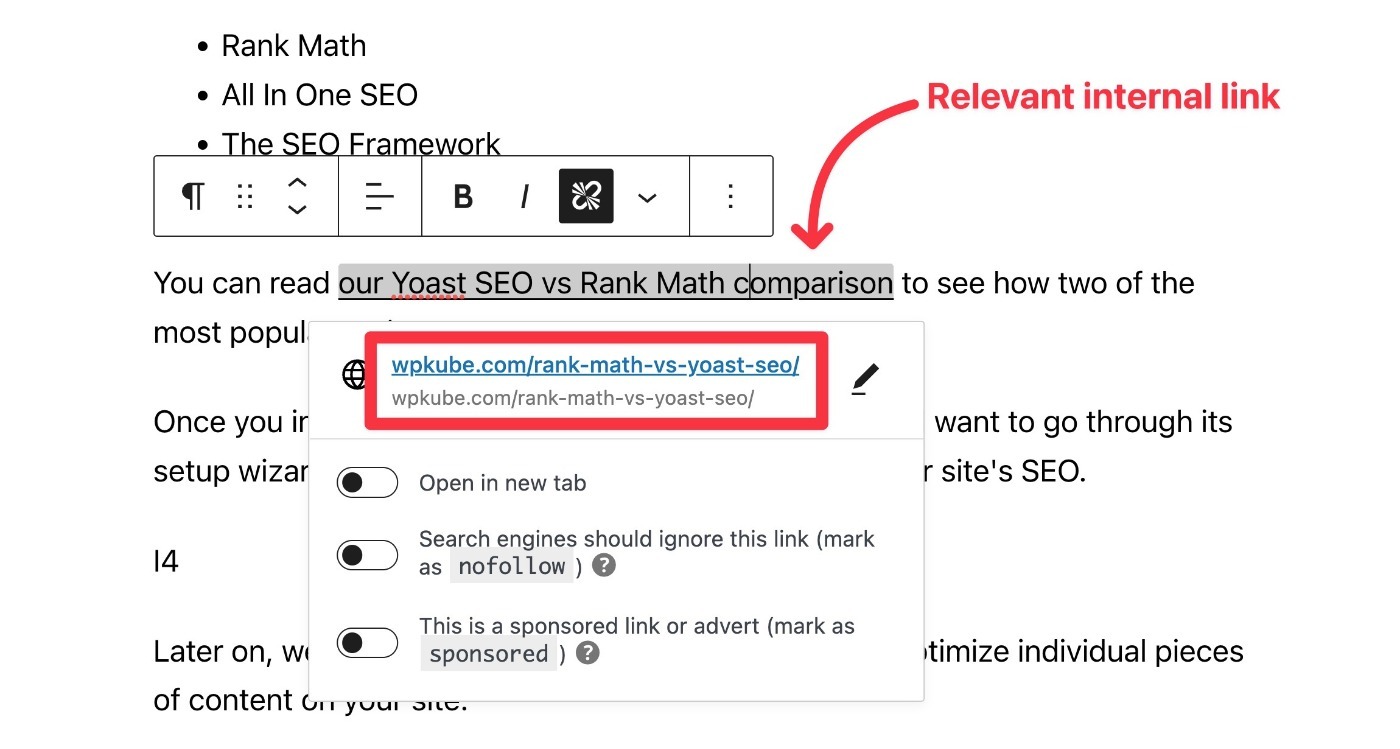
Sin embargo, si tiene una tonelada de contenido, puede ser difícil recordar el contenido relevante para vincularlo. En ese caso, puede considerar un complemento de enlace interno dedicado como Link Whisper. O bien, la versión premium de Yoast SEO también incluye sugerencias de enlaces internos, al igual que otros complementos de SEO, incluido Rank Math.
7. Agregue nofollow a los enlaces de afiliados
Si incluye enlaces de afiliados u otros enlaces patrocinados en su contenido, debe agregarles la etiqueta nofollow para seguir las recomendaciones de Google.
Si tiene instalado Yoast SEO, puede hacerlo haciendo clic en el enlace correspondiente y usando la palanca:
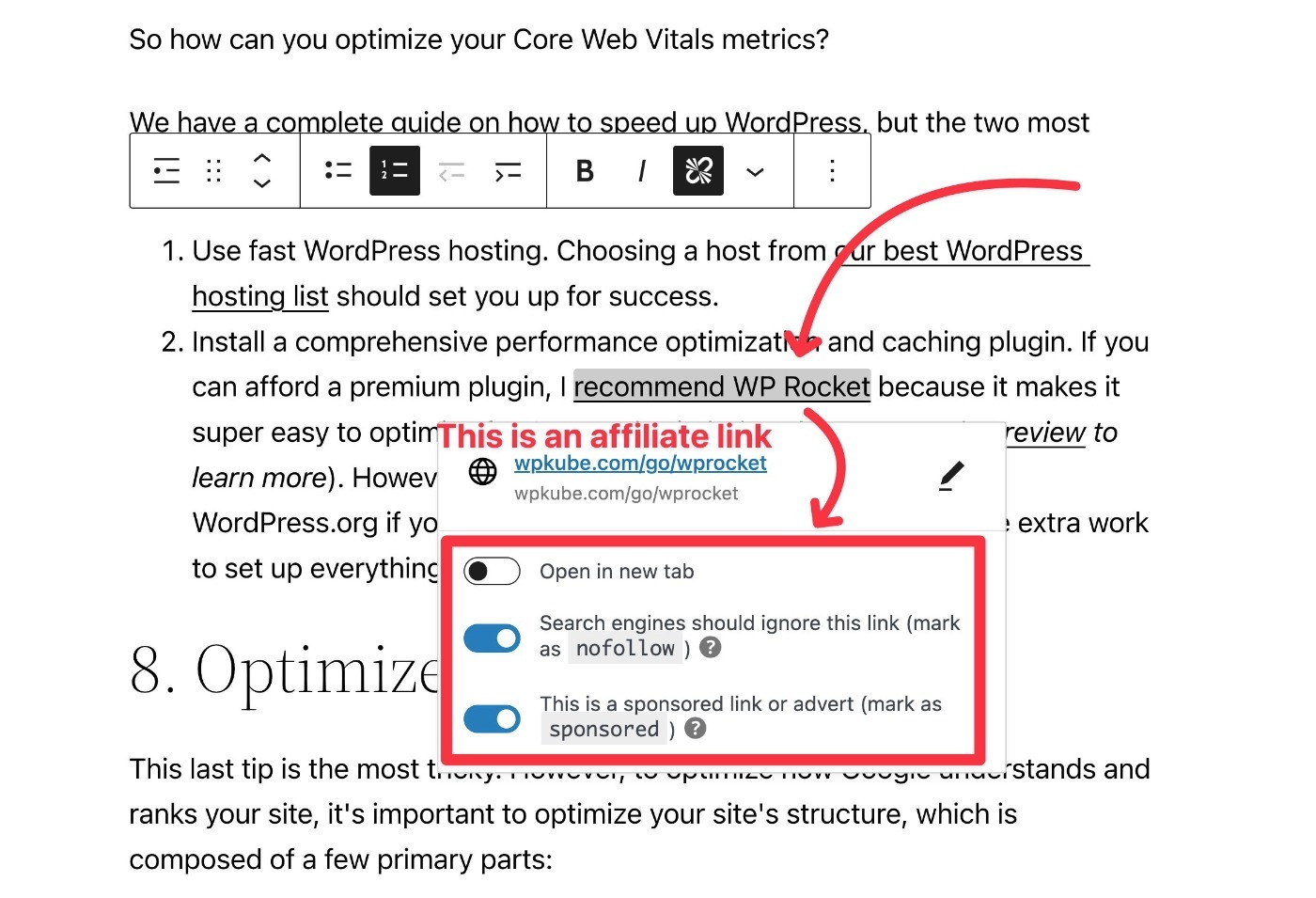
Preguntas frecuentes sobre SEO de WordPress
Para terminar nuestra guía de SEO de WordPress, recapitulemos algunas preguntas comunes.
¿WordPress es bueno para SEO?
WordPress es excelente para SEO siempre que siga las mejores prácticas en esta publicación. WordPress incluye toda la funcionalidad que necesita para crear sitios web de alto rango, incluidas tácticas más avanzadas como la automatización y el marcado de esquemas.
¿Necesitas un complemento SEO de WordPress?
Sí, cada sitio de WordPress necesita un complemento de SEO porque el software principal de WordPress carece de la funcionalidad completa de SEO. Recomendamos Yoast SEO, pero hay muchas otras opciones de calidad, como Rank Math y The SEO Framework.
¿Cómo optimizar WordPress para SEO?
Hay dos tipos generales de optimización de motores de búsqueda para WordPress. Primero, querrá definir tácticas en todo el sitio, como la estructura de enlaces permanentes, el uso de HTTPS y métricas sólidas de Core Web Vitals. En segundo lugar, querrá optimizar cada pieza individual de contenido para una palabra clave de enfoque.
¿Qué otras herramientas necesitas para WordPress SEO?
Además de un complemento SEO de WordPress de calidad, también recomendamos una herramienta de investigación de palabras clave como SEMrush, Ahrefs o KWFinder. Si tiene un presupuesto limitado, también puede usar herramientas como Ubersuggest.
Comience con WordPress SEO
Cuando se usa correctamente, WordPress le brinda todo lo que necesita para clasificar su sitio web en la parte superior de Google.
En este último tutorial de SEO de WordPress, tratamos de cubrir todas las mejores prácticas más importantes, incluidos los principios de SEO en todo el sitio, así como una lista de verificación de SEO de WordPress para piezas individuales de contenido.
Implemente estas tácticas hoy y le garantizo que la clasificación de su sitio mejorará.
¡Agregue algunos vínculos de retroceso de sitios de terceros de calidad y realmente subirá en la clasificación!
Para conocer otras herramientas que lo ayudarán a clasificarse en la parte superior de Google, también puede consultar nuestra colección de las mejores herramientas SEO de WordPress.
¿Todavía tienes alguna pregunta sobre nuestra guía SEO de WordPress? ¡Cuéntanos en los comentarios!
